Redshift — небольшая, кроссплатформенная (Windows, Linux) программа, которая изменяет цветовой профиль экрана в зависимости от времени суток (аналог f.lux), делая работу за компьютером более комфортной и оберегая Ваше зрение.
Установка
Тут все предельно просто:
sudo apt install redshift redshift-gtk geoclue-2.0
Цветовая температура
Перед использованием утилиты в «боевом режиме» необходимо подобрать комфортную для ваших глаз цветовую температуру монитора, для чего можно поиграться параметрами в консоли (температура задаётся в Кельвинах), при этом стоит помнить, что нейтральная температура составляет 6500K:
redshift -O 3500
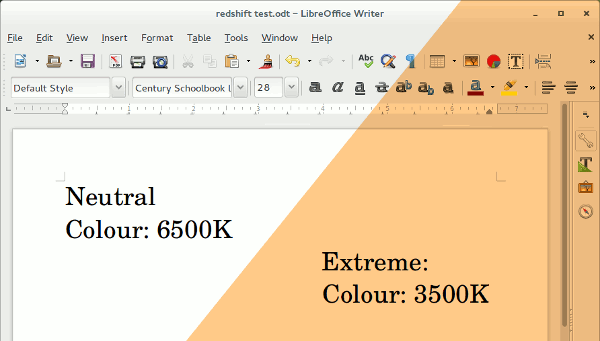
Для сброса в настройки по умолчанию используйте параметр -x
redshift -x
Чтобы задать температуру сразу для дня и ночи, используйте параметр -t в формате DAY:NIGHT:
redshift -t 6500:5000
По дефолту эти параметры выставлены в значение 5500K/3500K.
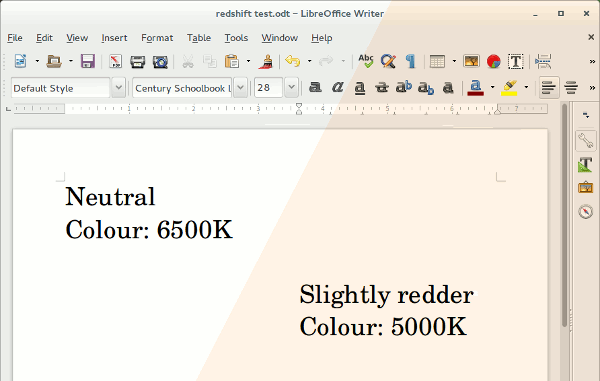
Регулировка яркости экрана
Вы также можете затемнить/осветлить ваш экран, используя ключ -b с гамма-значениями в диапазоне от 0.1 до 1.0 в формате DAY:NIGHT:
redshift -b 1.0:0.6
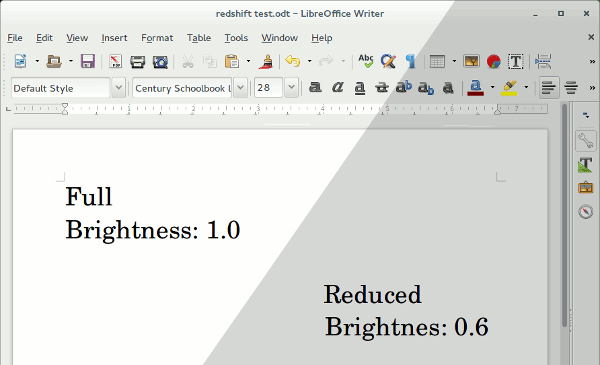
Определение географического местоположения
После того, как вы нашли правильные настройки цвета и яркости, вам понадобятся задать географические координаты вашего местоположения, чтобы Redshift смог автоматически изменять цветовую температуру вашего монитора в зависимости от времени дня. Для чего используется параметр -l в формате LATITUDE:LONGITUDE:
# Если вы в Москве: redshift -l 55.751244:37.618423
Redshift также может использовать встроенный в систему поставщик геолокации, в данном случае, ничего задавать ручками вам не придётся:
redshift -l geoclue
Другие параметры
Rredshift имеет несколько дополнительных параметров конфигурации. Чтобы узнать все его возможности, используйте параметр -h для вывода справки:
redshift -h
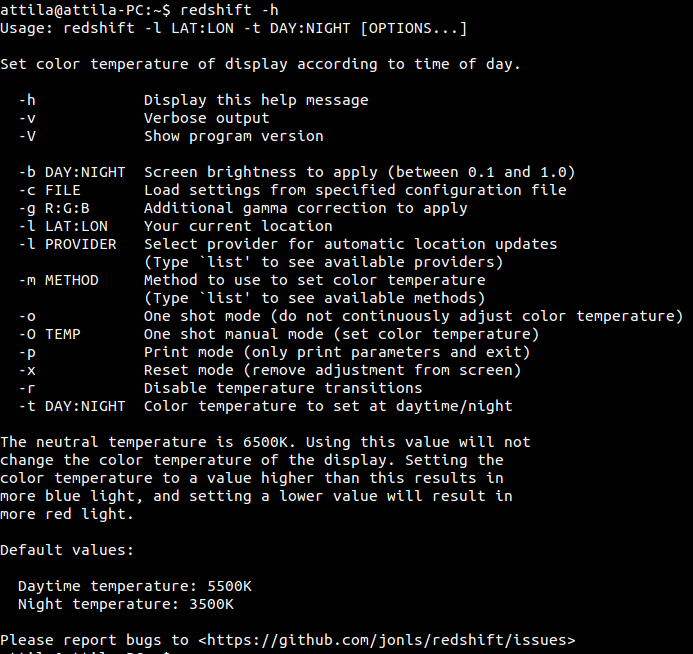
Полная команда
Теперь вы знаете комфортную цветовую температуру экрана, яркость и ваше местоположение. Если вы все ещё находитесь в Москве и хотите, чтобы температура ночного экрана стала 5000K, а дневного осталась с настройками без изменений, при этом иметь полную яркость в течение дня и 80% яркости в ночное время, то введите:
reshift -l 55.751244:37.618423 -t 6500:5000 -b 1.0:0.8
Или тоже самое, но при автоматической геолокации:
redshift -l geoclue -t 6500:5000 -b 1.0:0.8
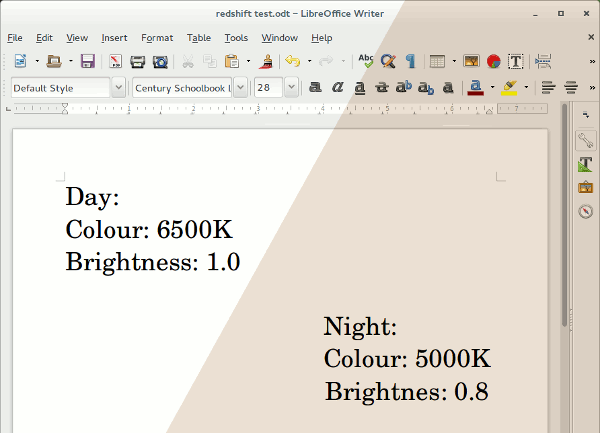
Индикатор в трее
Если вам хочется иметь красивый индикатор работы Redshift в трее, который умеет включать/выключать, то воспользуйтесь для этого gtk-утилитой gtk-redshift:
gtk-redshift -l geoclue -t 6500:5000 -b 1.0:0.6
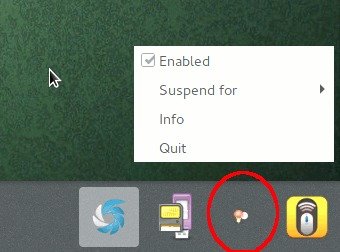
Автозапуск Redshift
Чтобы автоматически запускать Redshift при входе в систему, необходимо добавить эту утилиту в автозапускаемые приложения. Для чего в поисковой строке Dash (если у вас Unity) вбейте «startup applications»:
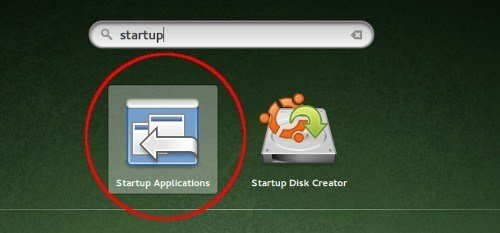
Выберете «Добавить»:
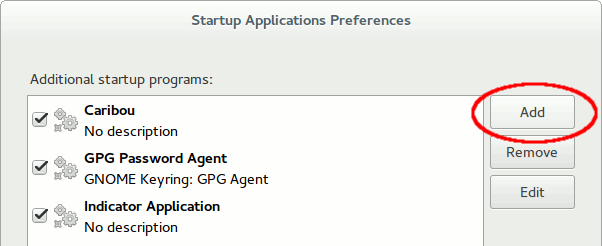
И вставьте вашу команду Redshift:
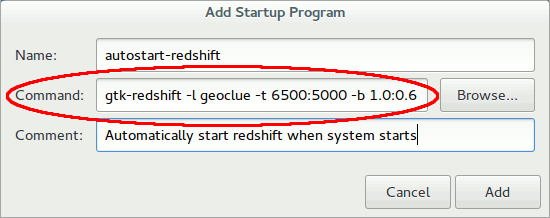
Заключение
Redshift — это отличный инструмент для предотвращения усталости глаз и бессонницы. Конечно, сначала вам нужно привыкнуть к слегка красноватому оттенку вашего экрана ночью. Но не переживайте, так как это придёт уже после нескольких дней активного использования.
Удачного кодинга по ночам!
Ссылки
Источник: https://www.kobzarev.com/soft/redshift/